小白装机系统win11安装的教程
- 分类:Win11 教程 回答于: 2022年02月15日 11:40:00
win11系统正式版已经发布了有一段时间了,很多小伙伴都已经体验的非常爽,不过还是有部分小伙伴还没有升级win11系统,那有什么办法能安装win11系统呢,下面小编跟大家说说小白装机系统win11安装的教程,大家一起来看看吧。
1、下载小白软件后退出电脑上的安全软件,打开小白三步装机版软件,在这里直接选择立即重装win11系统。

2、接下来软件就会帮助我们重装下载系统,只需要耐心等候。
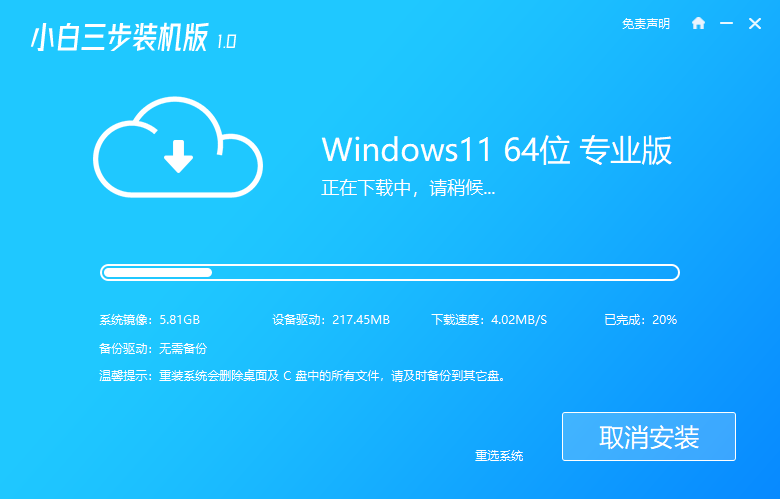
3、下载完成后,软件会自动帮助我们部署当前下载的系统,只需要耐心等候即可。
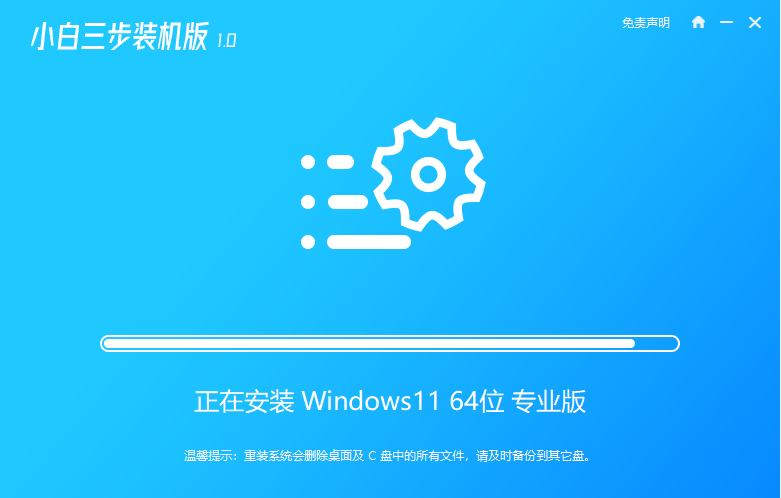
4、部署完成后,软件就会提示我们重启 电脑啦。
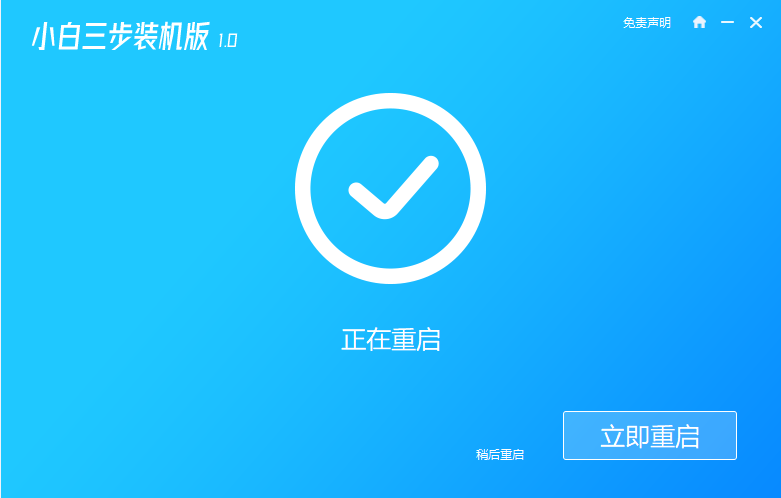
5、重启后选择 XiaoBai PE-MSDN Online Install Mode,然后按回车进入 Windows PE 系统。
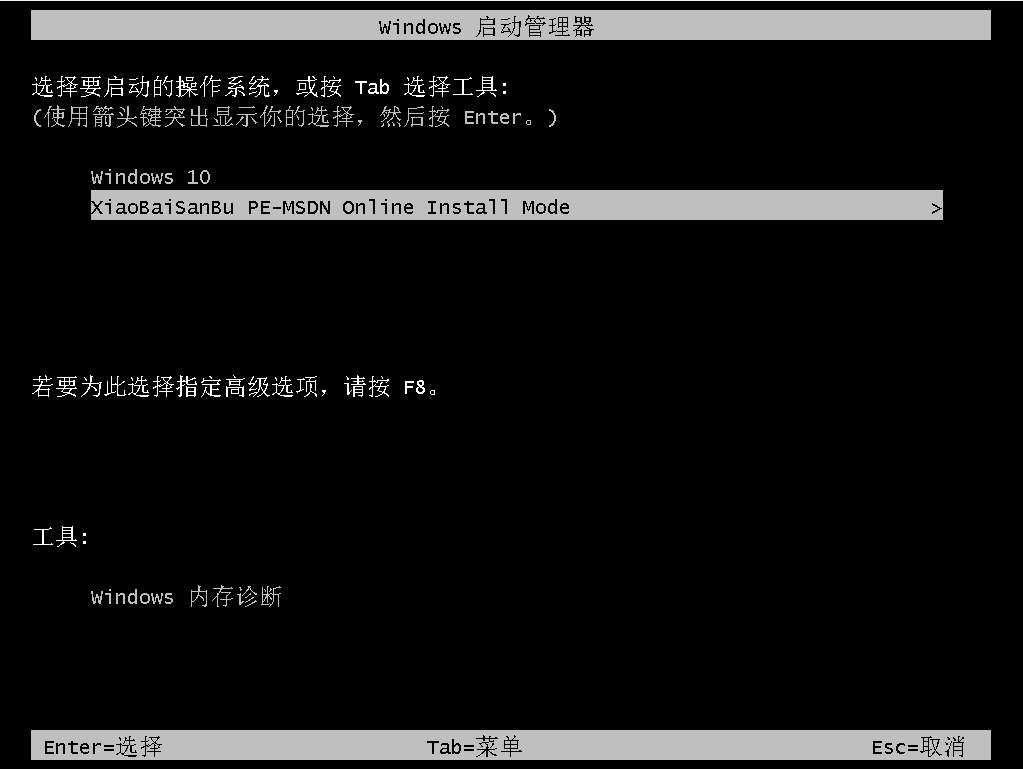
6、在PE系统中,软件会自动帮助我们重装,重装完后直接重启电脑。
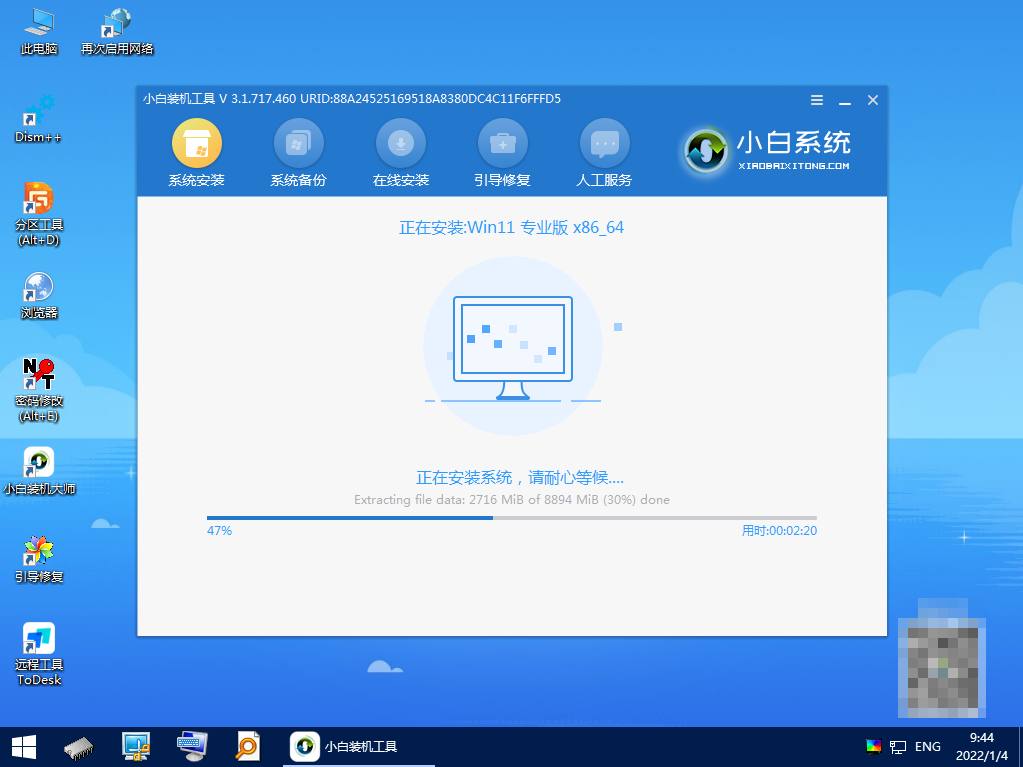
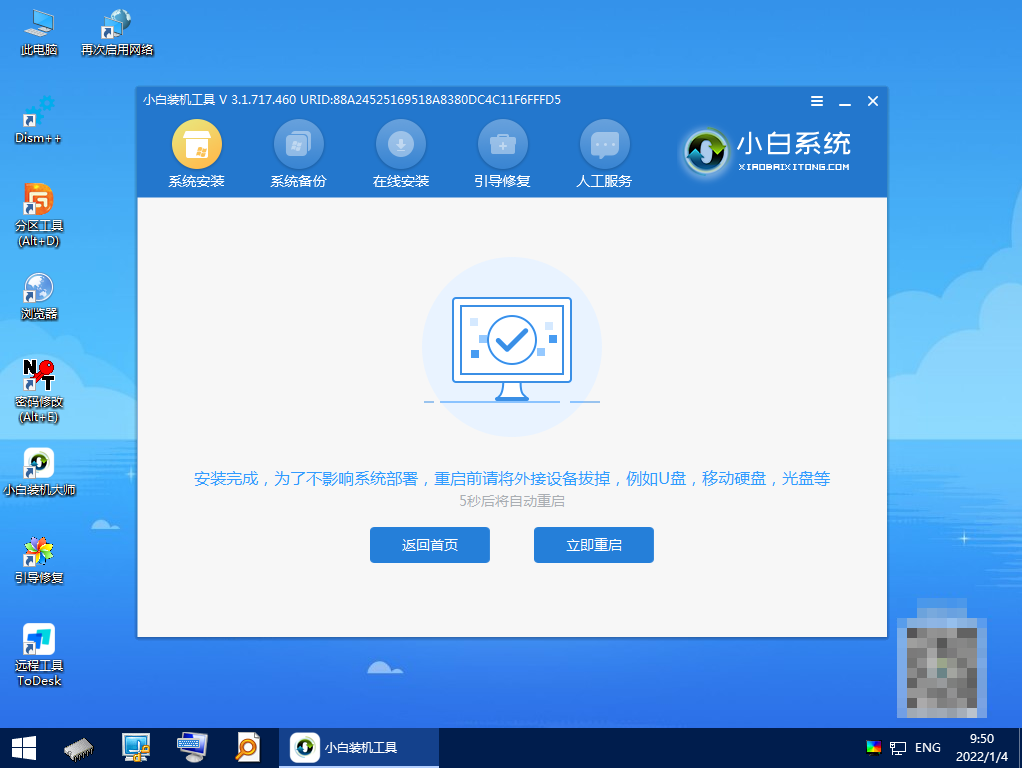
7、经过一段时间,我们的 Windows 11 系统就能正常安装成功啦。
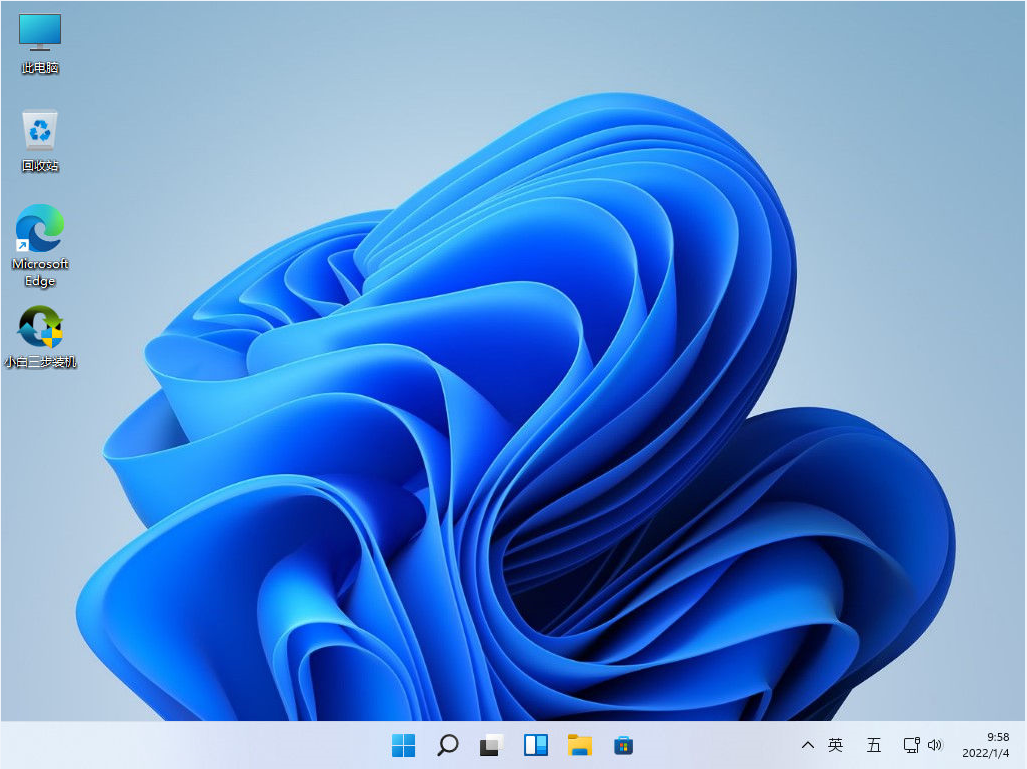
以上就是小白装机系统win11安装的教程啦,希望能帮助到大家。
 有用
26
有用
26


 小白系统
小白系统


 1000
1000 1000
1000 1000
1000 1000
1000 1000
1000 1000
1000 1000
1000 1000
1000 1000
1000 0
0猜您喜欢
- win11系统进不去如何解决2021/09/28
- 电脑win11怎么看活动历史记录..2022/11/15
- win11怎么安装字体的步骤教程..2021/08/29
- win11家庭版激活密钥最新版2022/05/04
- 详解win11系统电脑c盘占用大怎么办..2021/09/19
- 升级win11系统黑屏怎么解决(小白官网..2022/01/10
相关推荐
- mac win11?驱动-小白系统教程2022/01/13
- 新电脑win11怎么分盘的教程演示..2022/06/01
- win11怎么升级专业版的步骤教程..2022/01/16
- win11安卓和模拟器区别是什么..2022/10/20
- 笔记本怎么重装系统win112022/11/03
- win11闪屏白屏如何解决2022/12/03

















